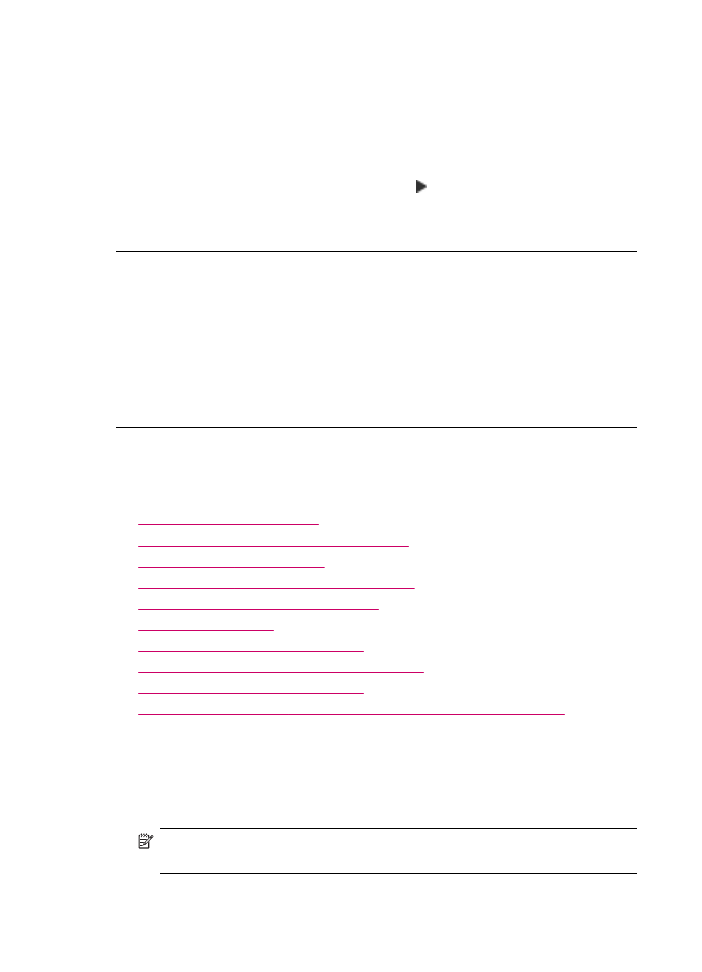
印刷のトラブルシューティング
このセクションでは、次のような印刷の問題を解決します。
•
封筒が正しく印刷されない
•
フチ無し印刷が指定どおり印刷されない
•
HP All-in-One が応答しない
•
HP All-in-One が無意味な文字を印刷する
•
印刷しようとしても何も動作しない
•
文書が印刷されない
•
余白が指定どおりに印刷されない
•
文字やグラフィックがページの端で欠ける
•
印刷中に空白ページが排紙される
•
写真を印刷するときに、
HP All-in-One の内部がインクで汚れる
封筒が正しく印刷されない
原因
: 封筒が正しくセットされていません。
解決方法
: 給紙トレイから用紙をすべて取り出します。封筒のふたが上向
きで左側にくるように、封筒を給紙トレイの奥まで入れてセットします。
注記
封筒のとじ目を内側に折り込んでおくと、紙詰まりを防ぐことが
できます。
第
11 章
180
トラブルシューティング
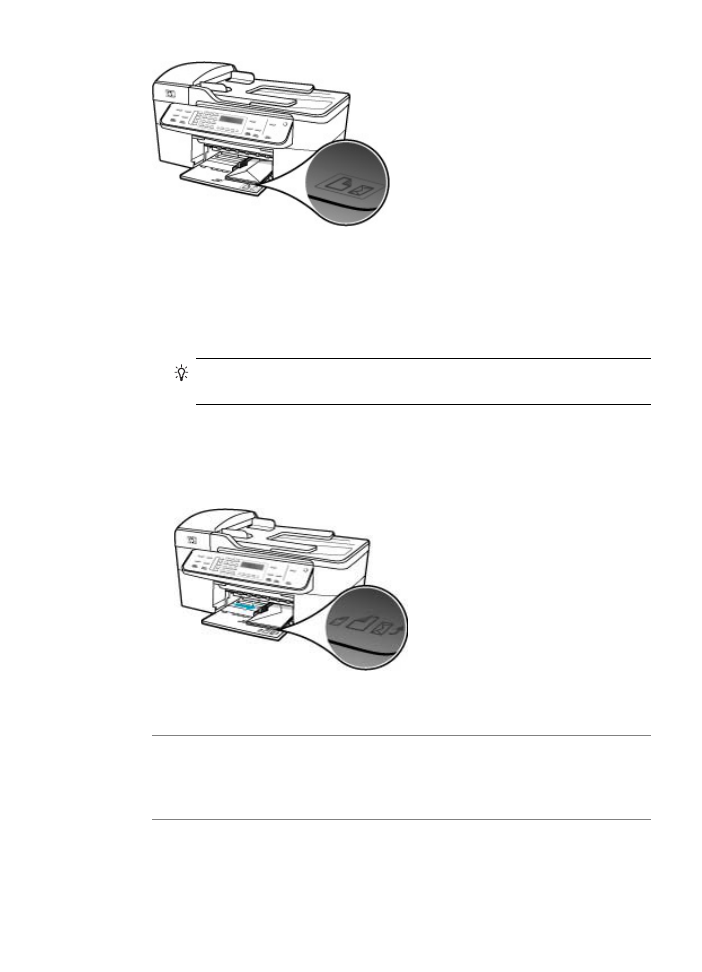
封筒をセットするには
1.
排紙トレイを取り外します。
2.
給紙トレイから用紙をすべて取り出します。
3.
給紙トレイの右端に封筒を入れ、封筒のふたを上に向け、ふた側を左側
にしてセットします。封筒の束を奥まで差し込んでください。
ヒント
封筒のセット方法については、給紙トレイの底面にある図を
参照してください。
4.
横方向用紙ガイドを、封筒に当たって止まるまでスライドさせます。
給紙トレイに用紙を入れすぎないようにしてください。封筒の束がきち
んと給紙トレイの中に収まり、横方向用紙ガイドの上端より低いことを
確認してください。
5.
排紙トレイを元に戻します。
原因
: セットされた封筒の種類が間違っています。
解決方法
: 光沢紙を使った封筒やエンボス加工された封筒、あるいは留め
具付きの封筒や窓付き封筒は使わないでください。
原因
: 封筒にインクがにじんでいます。
解決方法
: 封筒に印刷するとインクがにじむ場合は、ふたを封筒の内側に
折り込んでください。それでも問題が解決しない場合は、黒プリント
カー
印刷のトラブルシューティング
181
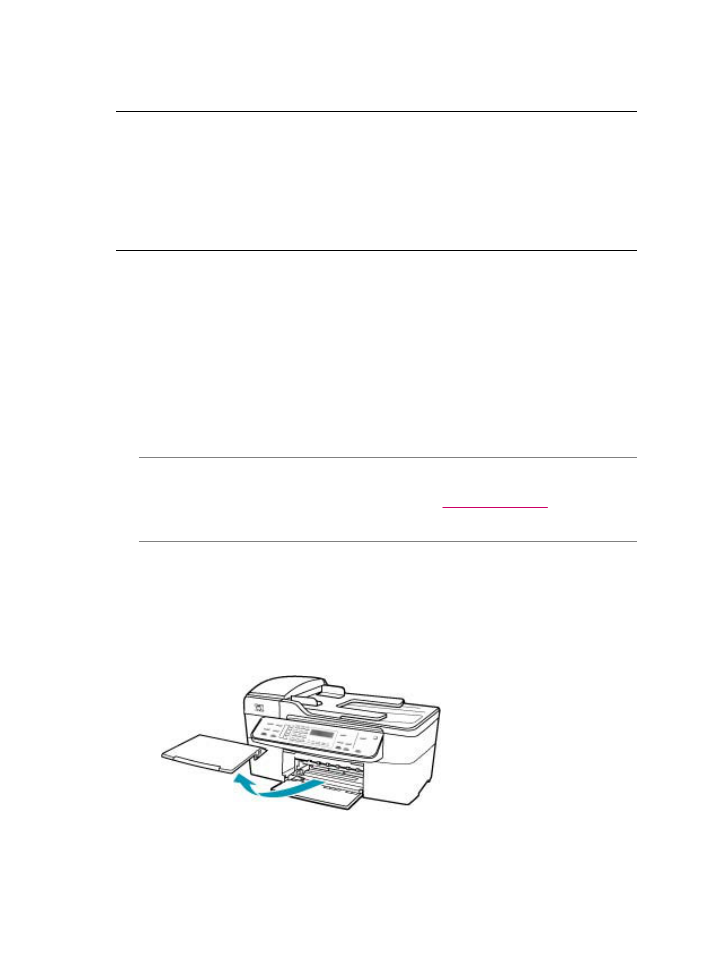
トリッジを取り外して、カラー
プリント カートリッジだけをセットした状
態で印刷してください。
フチ無し印刷が指定どおり印刷されない
原因
: HP 以外のソフトウェア アプリケーションを使用して画像のフチ無
し印刷を実行すると、予想通りの印刷結果が得られないことがあります。
解決方法
: HP All-in-One 付属のフォト イメージング ソフトウェアの画像
を使って印刷してみてください。
HP All-in-One が応答しない
原因
: HP All-in-One が別のタスクでビジー状態です。
解決方法
: HP All-in-One がコピー、ファクス、スキャンなどのほかの処理
を行っている場合は、
HP All-in-One が現在の処理を完了するまで印刷ジョ
ブが遅延します。
印刷に時間のかかる原稿もあります。
HP All-in-One に印刷ジョブの実行を
命令してから、数分間何も印刷されない場合は、
HP All-in-One のディスプ
レイを見てメッセージがないか確認してください。
原因
: HP All-in-One が紙詰まりを起こしています。
解決方法
: 紙詰まりの解消方法については、
紙詰まりの解消
を参照してく
ださい。
原因
: HP All-in-One のトレイに用紙がありません。
解決方法
: 給紙トレイに用紙をセットしてください。
フルサイズの用紙をセットするには
1.
排紙トレイを取り外します。
第
11 章
182
トラブルシューティング
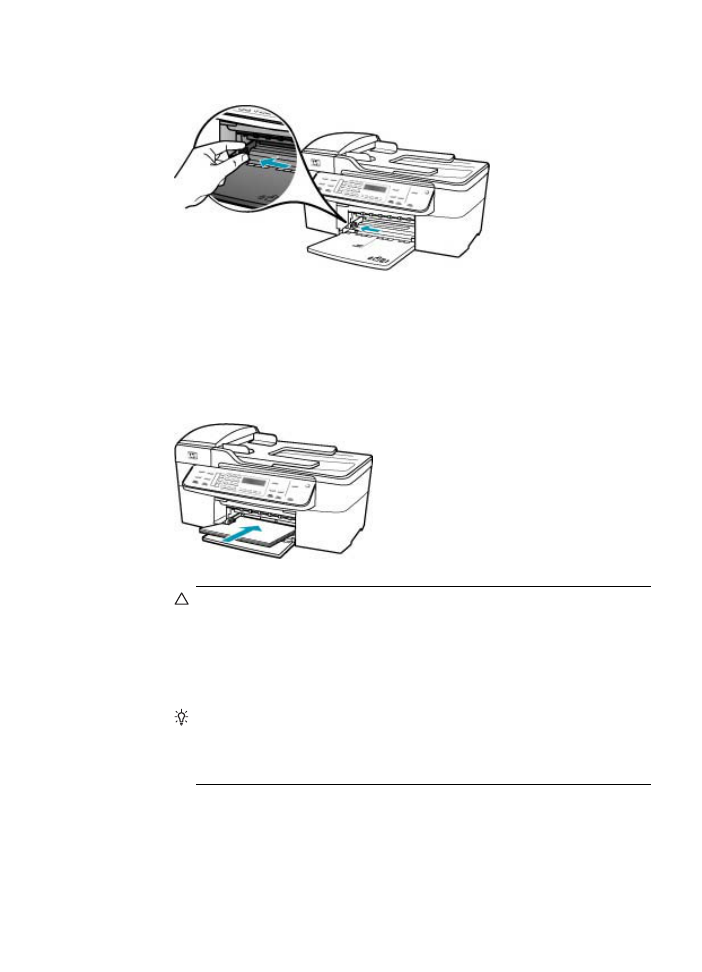
2.
横方向用紙ガイドを一番外側の位置までスライドさせます。
3.
平らな面で用紙の端を揃え、次の点を確認します。
•
用紙に破れ、ほこり、しわ、端の折れや波打ちがないこと
•
セットするすべての用紙が同じサイズ、同じ種類であること
4.
印刷面を下にして、用紙の短辺を給紙トレイに挿入します。用紙の束の
先端が止まるまで奥に差し込んでください。
注意
給紙トレイに用紙をセットするときは、
HP All-in-One が停止
し、静かになっていることを確認してください。
HP All-in-One がプ
リント
カートリッジをクリーニングしていたり、その他のタスクを
実行していると、用紙が途中で止まり、正しく装着されない場合が
あります。用紙を手動で押し込むと、
HP All-in-One から空白のペー
ジが排紙されます。
ヒント
レター
ヘッドを使用する場合は、ページの上側から先に入
れ、印刷面を下にしてください。フルサイズ用紙およびレターヘッ
ドのセット方法については、給紙トレイの底面にある図を参照して
ください。
印刷のトラブルシューティング
183
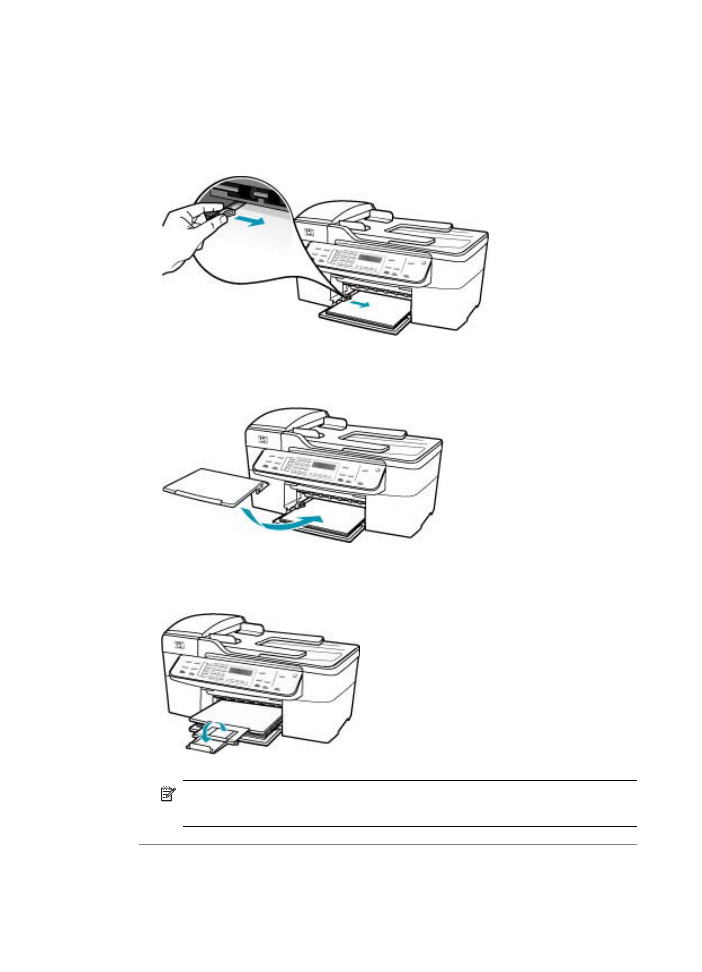
5.
横方向用紙ガイドを、用紙の端に当たって止まるまでスライドさせま
す。
給紙トレイに用紙を入れすぎないようにしてください。用紙の束がきち
んと給紙トレイの中に収まり、横方向用紙ガイドの上端より低いことを
確認してください。
6.
排紙トレイを元に戻します。
7.
延長排紙トレイを手前に跳ね上げます。
注記
リーガル
サイズの用紙を使用する場合は、用紙補助トレイを
閉じておいてください。
原因
: インクホルダーが停止しています。
第
11 章
184
トラブルシューティング
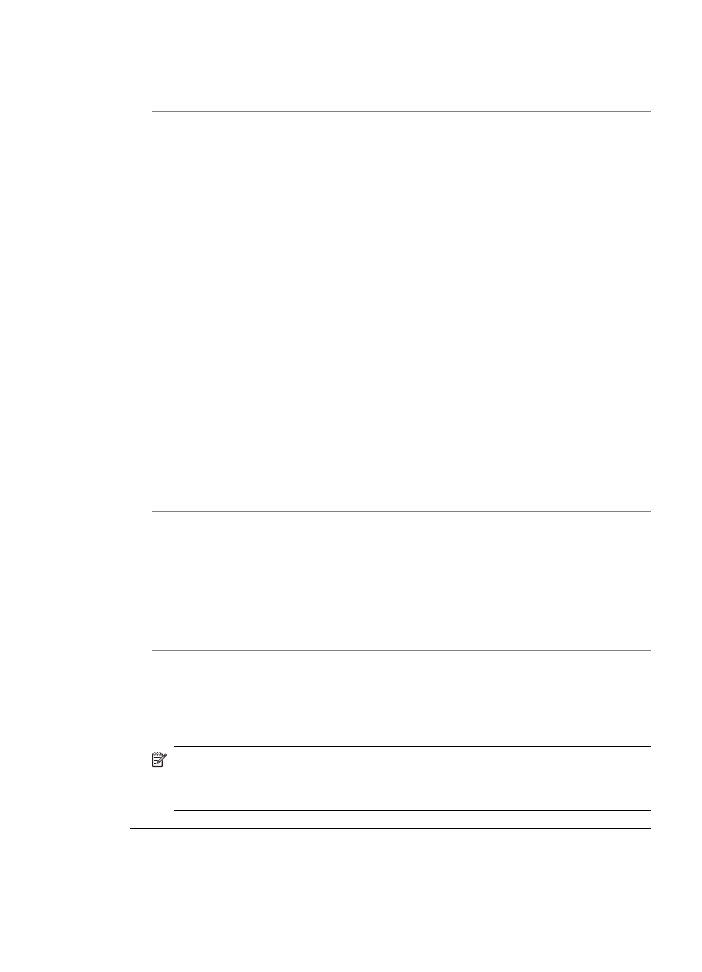
解決方法
: HP All-in-One の電源をオフにし、インクホルダーをふさいでい
るもの
(梱包材など) を取り除いてから、電源を再度オンにします。
原因
: コンピュータ が HP All-in-One と通信できていません。
解決方法
: HP All-in-One がコンピュータに正しく接続されていないと通信
エラーの起きることがあります。次のように、
USB ケーブルが
HP All-in-One とコンピュータに接続されていることを確認してください。
HP Photosmart Studio (Mac) ソフトウェアからテスト ページを印刷する
と、
HP All-in-One と Mac の間の接続が正常に機能していることを確認で
きます。このテスト
ページは、コントロール パネルから印刷できるセルフ
テスト
レポートとは異なります。
テスト
ページを印刷するには (Mac)
1.
[Dock] の [HP デバイス マネージャ] をクリックします。
[HP デバイス マネージャ] ウィンドウが表示されます。
2.
[情報と設定] ドロップダウン メニューで、[プリンタの保守]を選択しま
す。
3.
HP All-in-One、[ユーティリティを起動] を続けて選択します。
4.
[テスト ページの印刷] をクリックします。
接続が確立して正常に機能している場合、テスト
ページが印刷されま
す。
HP All-in-One のセットアップの詳細については、HP All-in-One 付
属の『セットアップ
ガイド』を参照してください。
原因
: HP All-in-One の電源がオフになっています。
解決方法
: HP All-in-One のディスプレイを見てください。ディスプレイに
何も表示されず、電源
ボタンの横のランプが点灯していない場合は、
HP All-in-One の電源が入っていません。HP All-in-One の電源コードが電
源コンセントにきちんと差し込まれていることを確認してください。電源
ボタンを押して、
HP All-in-One の電源をオンにしてください。
原因
: HP All-in-One にエラーが発生しました。
解決方法
: HP All-in-One の電源を切り、電源コードを抜きます。電源コー
ドを再び差し込み、電源
ボタンを押して、HP All-in-One の電源をオンにし
ます。
注記
HP All-in-One のプラグを長い時間抜いていると、日付と時刻が消
える場合があります。その場合は、後で電源ケーブルを元通りに差し込
んだときに、日付と時刻を再設定してください。
HP All-in-One が無意味な文字を印刷する
原因
: HP All-in-One のメモリがいっぱいです。
印刷のトラブルシューティング
185
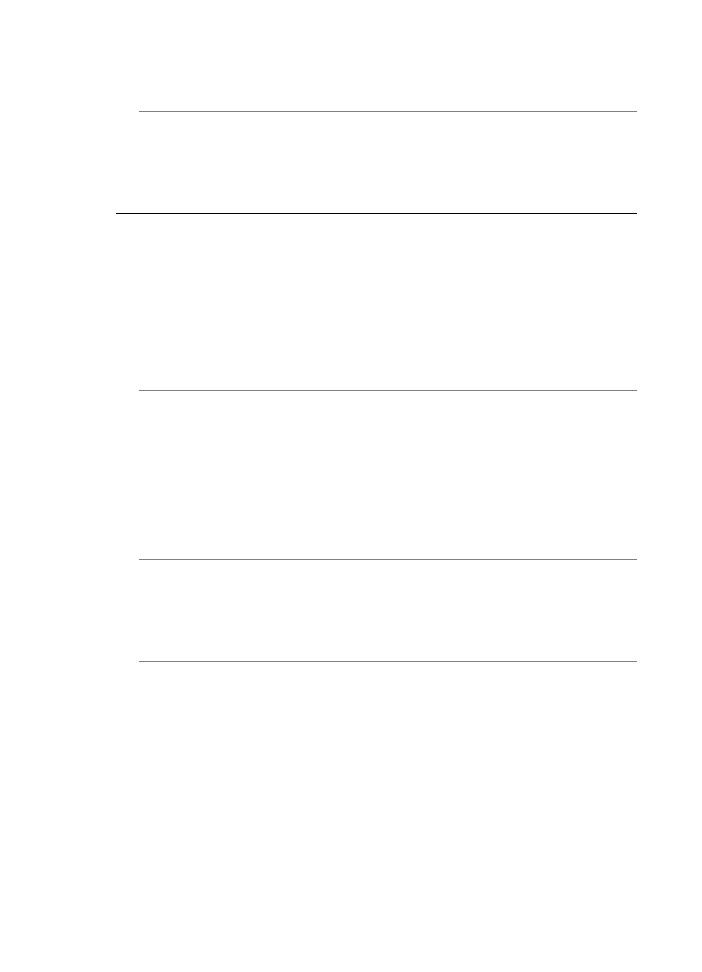
解決方法
: HP All-in-One とコンピュータの電源を両方ともオフにし、その
まま
60 秒間待ってから両方ともオンに戻し、もう一度印刷してください。
原因
: 文書が破損しています。
解決方法
: 同じソフトウェア アプリケーションから別の文書を印刷してく
ださい。この印刷が正常に行われる場合は、以前に保存した文書
(破損して
いない文書
) を印刷してください。
印刷しようとしても何も動作しない
原因
: HP All-in-One の電源がオフになっています。
解決方法
: HP All-in-One のディスプレイを見てください。ディスプレイに
何も表示されず、電源
ボタンの横のランプが点灯していない場合は、
HP All-in-One の電源が入っていません。HP All-in-One の電源コードが電
源コンセントにきちんと差し込まれていることを確認してください。電源
ボタンを押して、
HP All-in-One の電源をオンにしてください。
原因
: HP All-in-One が別のタスクでビジー状態です。
解決方法
: HP All-in-One がコピー、ファクス、スキャンなどのほかの処理
を行っている場合は、
HP All-in-One が現在の処理を完了するまで印刷ジョ
ブが遅延します。
印刷に時間のかかる原稿もあります。
HP All-in-One に印刷ジョブの実行を
命令してから、数分間何も印刷されない場合は、
HP All-in-One のディスプ
レイを見てメッセージがないか確認してください。
原因
: HP All-in-One が、デフォルトのプリンタとして選択されていませ
ん。
解決方法
: HP All-in-One がソフトウェア アプリケーションでデフォルト
のプリンタとして選択されていることを確認してください。
原因
: コンピュータ が HP All-in-One と通信できていません。
第
11 章
186
トラブルシューティング
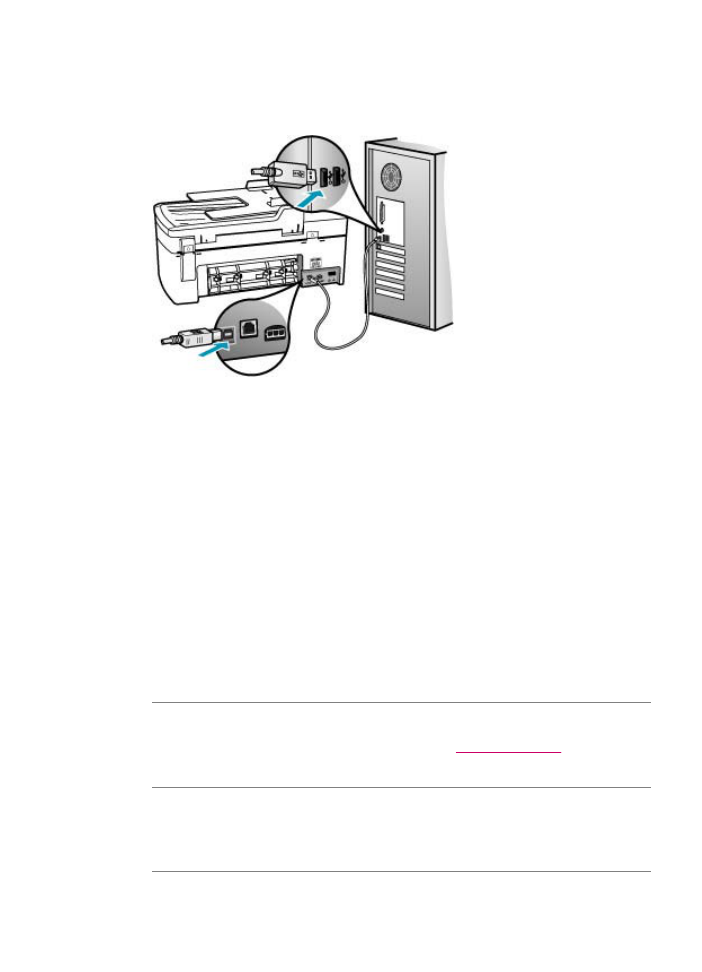
解決方法
: HP All-in-One がコンピュータに正しく接続されていないと通信
エラーの起きることがあります。次のように、
USB ケーブルが
HP All-in-One とコンピュータに接続されていることを確認してください。
HP Photosmart Studio (Mac) ソフトウェアからテスト ページを印刷する
と、
HP All-in-One と Mac の間の接続が正常に機能していることを確認で
きます。このテスト
ページは、コントロール パネルから印刷できるセルフ
テスト
レポートとは異なります。
テスト
ページを印刷するには (Mac)
1.
[Dock] の [HP デバイス マネージャ] をクリックします。
[HP デバイス マネージャ] ウィンドウが表示されます。
2.
[情報と設定] ドロップダウン メニューで、[プリンタの保守]を選択しま
す。
3.
HP All-in-One、[ユーティリティを起動] を続けて選択します。
4.
[テスト ページの印刷] をクリックします。
接続が確立して正常に機能している場合、テスト
ページが印刷されま
す。
HP All-in-One のセットアップの詳細については、HP All-in-One 付
属の『セットアップ
ガイド』を参照してください。
原因
: HP All-in-One が紙詰まりを起こしています。
解決方法
: 紙詰まりの解消方法については、
紙詰まりの解消
を参照してく
ださい。
原因
: インクホルダーが停止しています。
解決方法
: HP All-in-One の電源をオフにし、インクホルダーをふさいでい
るもの
(梱包材など) を取り除いてから、電源を再度オンにします。
原因
: HP All-in-One のトレイに用紙がありません。
印刷のトラブルシューティング
187

解決方法
: 給紙トレイに用紙をセットしてください。
フルサイズの用紙をセットするには
1.
排紙トレイを取り外します。
2.
横方向用紙ガイドを一番外側の位置までスライドさせます。
3.
平らな面で用紙の端を揃え、次の点を確認します。
•
用紙に破れ、ほこり、しわ、端の折れや波打ちがないこと
•
セットするすべての用紙が同じサイズ、同じ種類であること
第
11 章
188
トラブルシューティング
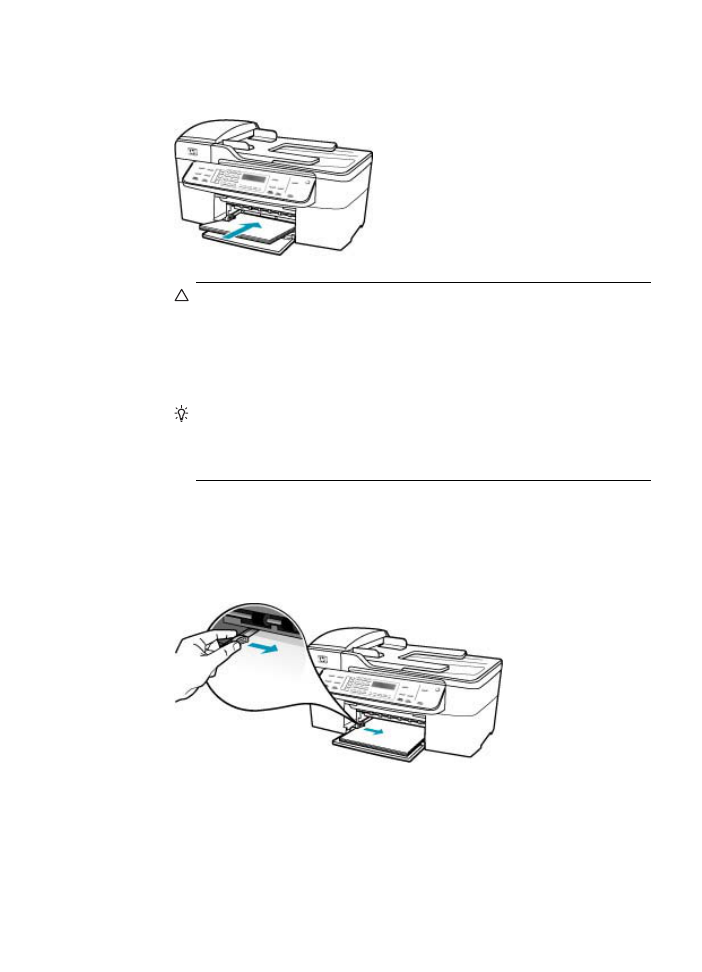
4.
印刷面を下にして、用紙の短辺を給紙トレイに挿入します。用紙の束の
先端が止まるまで奥に差し込んでください。
注意
給紙トレイに用紙をセットするときは、
HP All-in-One が停止
し、静かになっていることを確認してください。
HP All-in-One がプ
リント
カートリッジをクリーニングしていたり、その他のタスクを
実行していると、用紙が途中で止まり、正しく装着されない場合が
あります。用紙を手動で押し込むと、
HP All-in-One から空白のペー
ジが排紙されます。
ヒント
レター
ヘッドを使用する場合は、ページの上側から先に入
れ、印刷面を下にしてください。フルサイズ用紙およびレターヘッ
ドのセット方法については、給紙トレイの底面にある図を参照して
ください。
5.
横方向用紙ガイドを、用紙の端に当たって止まるまでスライドさせま
す。
給紙トレイに用紙を入れすぎないようにしてください。用紙の束がきち
んと給紙トレイの中に収まり、横方向用紙ガイドの上端より低いことを
確認してください。
印刷のトラブルシューティング
189
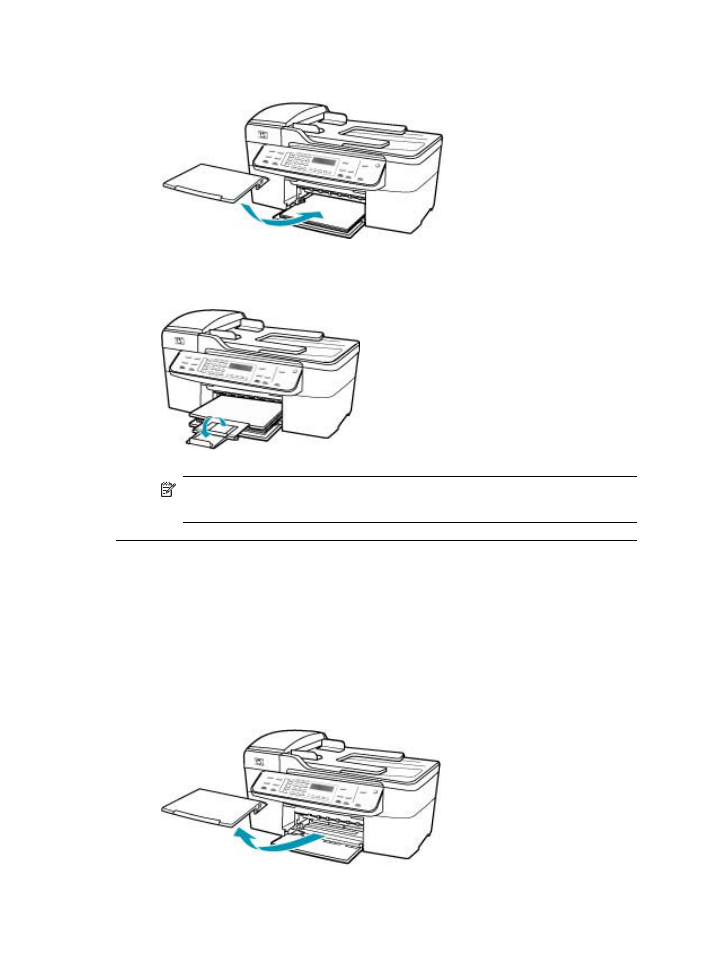
6.
排紙トレイを元に戻します。
7.
延長排紙トレイを手前に跳ね上げます。
注記
リーガル
サイズの用紙を使用する場合は、用紙補助トレイを
閉じておいてください。
文書が印刷されない
原因
: 給紙トレイが空であるかまたは紙詰まりが発生しています。
解決方法
: 給紙トレイに用紙がセットされていて、紙詰まりがないことを
確認してください。
フルサイズの用紙をセットするには
1.
排紙トレイを取り外します。
第
11 章
190
トラブルシューティング
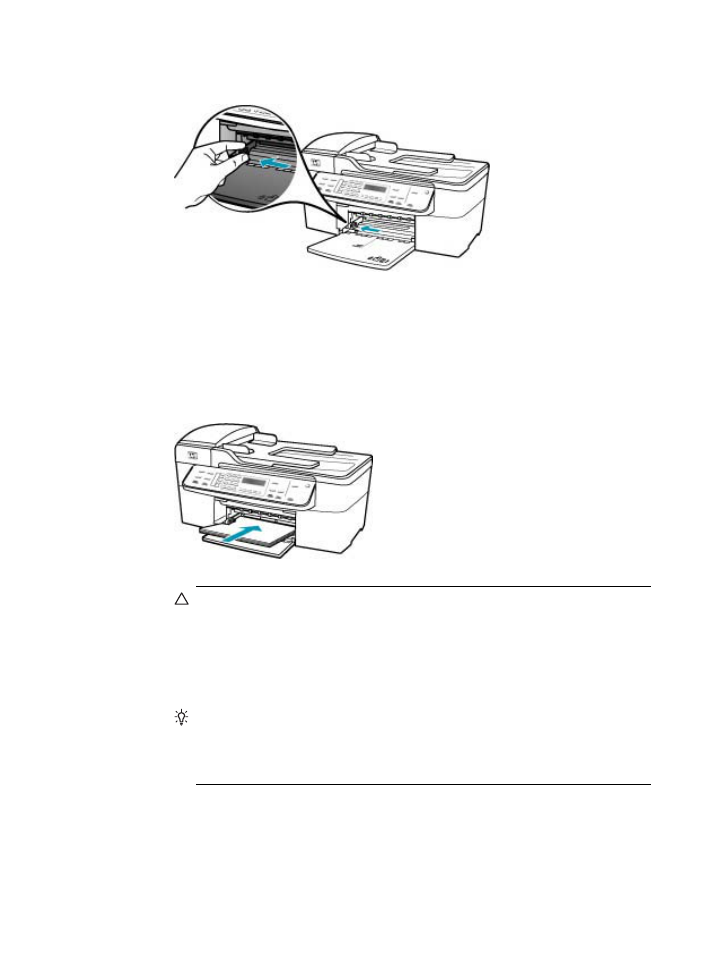
2.
横方向用紙ガイドを一番外側の位置までスライドさせます。
3.
平らな面で用紙の端を揃え、次の点を確認します。
•
用紙に破れ、ほこり、しわ、端の折れや波打ちがないこと
•
セットするすべての用紙が同じサイズ、同じ種類であること
4.
印刷面を下にして、用紙の短辺を給紙トレイに挿入します。用紙の束の
先端が止まるまで奥に差し込んでください。
注意
給紙トレイに用紙をセットするときは、
HP All-in-One が停止
し、静かになっていることを確認してください。
HP All-in-One がプ
リント
カートリッジをクリーニングしていたり、その他のタスクを
実行していると、用紙が途中で止まり、正しく装着されない場合が
あります。用紙を手動で押し込むと、
HP All-in-One から空白のペー
ジが排紙されます。
ヒント
レター
ヘッドを使用する場合は、ページの上側から先に入
れ、印刷面を下にしてください。フルサイズ用紙およびレターヘッ
ドのセット方法については、給紙トレイの底面にある図を参照して
ください。
印刷のトラブルシューティング
191
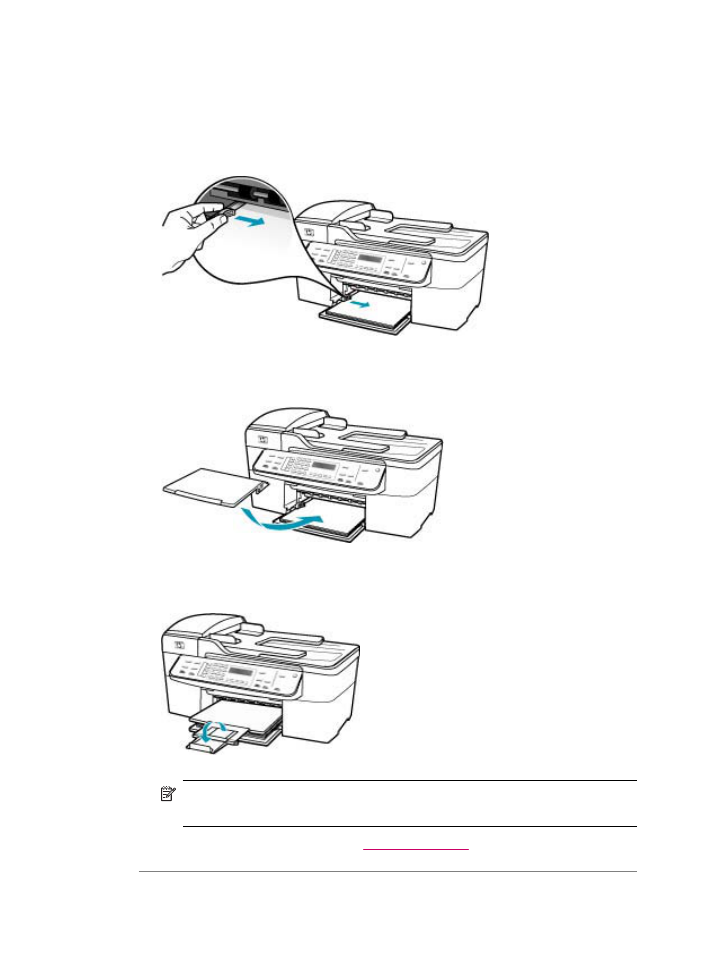
5.
横方向用紙ガイドを、用紙の端に当たって止まるまでスライドさせま
す。
給紙トレイに用紙を入れすぎないようにしてください。用紙の束がきち
んと給紙トレイの中に収まり、横方向用紙ガイドの上端より低いことを
確認してください。
6.
排紙トレイを元に戻します。
7.
延長排紙トレイを手前に跳ね上げます。
注記
リーガル
サイズの用紙を使用する場合は、用紙補助トレイを
閉じておいてください。
紙詰まりの解消方法については、
紙詰まりの解消
を参照してください。
原因
: プリントカートリッジがインク切れの可能性があります。
第
11 章
192
トラブルシューティング
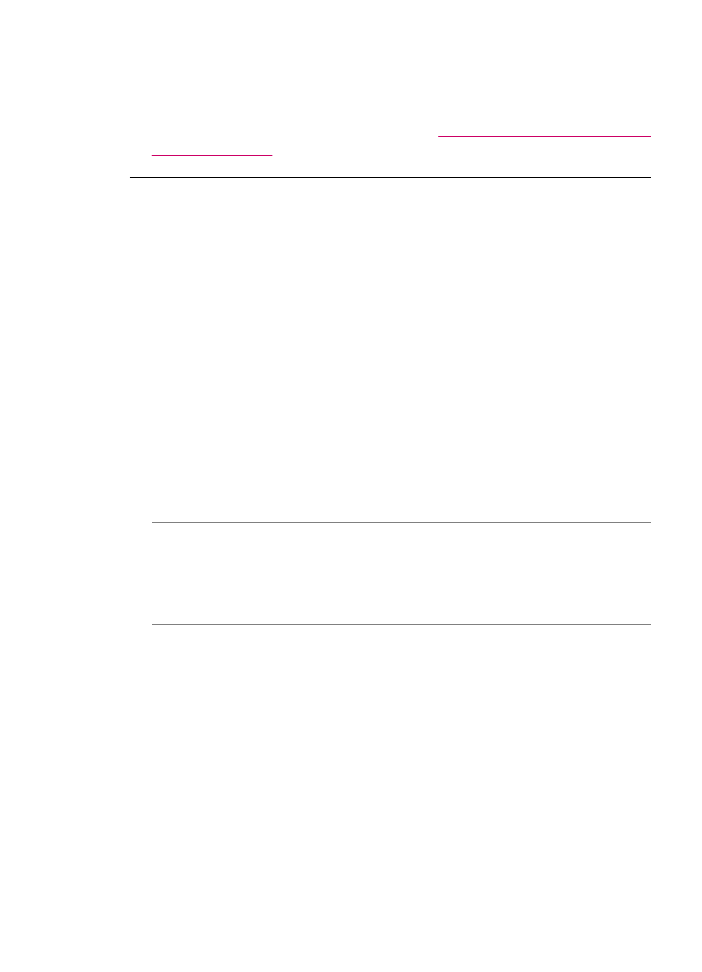
解決方法
: プリント カートリッジのインク残量レベルをチェックします。
プリント
カートリッジのインク残量が少ない、またはインクがまったくな
い場合、プリント
カートリッジの交換が必要になることがあります。
プリント
カートリッジの詳細については、
プリント
カートリッジのトラブ
ルシューティング
を参照してください。
余白が指定どおりに印刷されない
原因
: お使いのソフトウェア アプリケーションで余白が正しく設定されて
いません。
解決方法
: プリンタ マージンを確認します。
余白の設定値を確認するには
1.
HP All-in-One に印刷の実行を命令する前に、印刷ジョブを確認します。
2.
余白を確認します。
HP All-in-One では、ソフトウェア アプリケーションで設定された余白
が
HP All-in-One の最小余白より大きい場合は、アプリケーション側の
設定値が使われます。
3.
余白が条件を満たしていない場合は、印刷ジョブをキャンセルして、ソ
フトウェア
アプリケーションで余白を調整します。
原稿の余白設定値は、
HP All-in-One の印刷可能領域を超えないようにして
ください。
原因
: 用紙サイズが正しく設定されていません。
解決方法
: 目的に合った正しい用紙サイズ設定を選んでいることを確認し
てください。必要なサイズの用紙が給紙トレイにセットされていることを
確認してください。
原因
: 給紙ガイドの位置が正しくありません。
印刷のトラブルシューティング
193
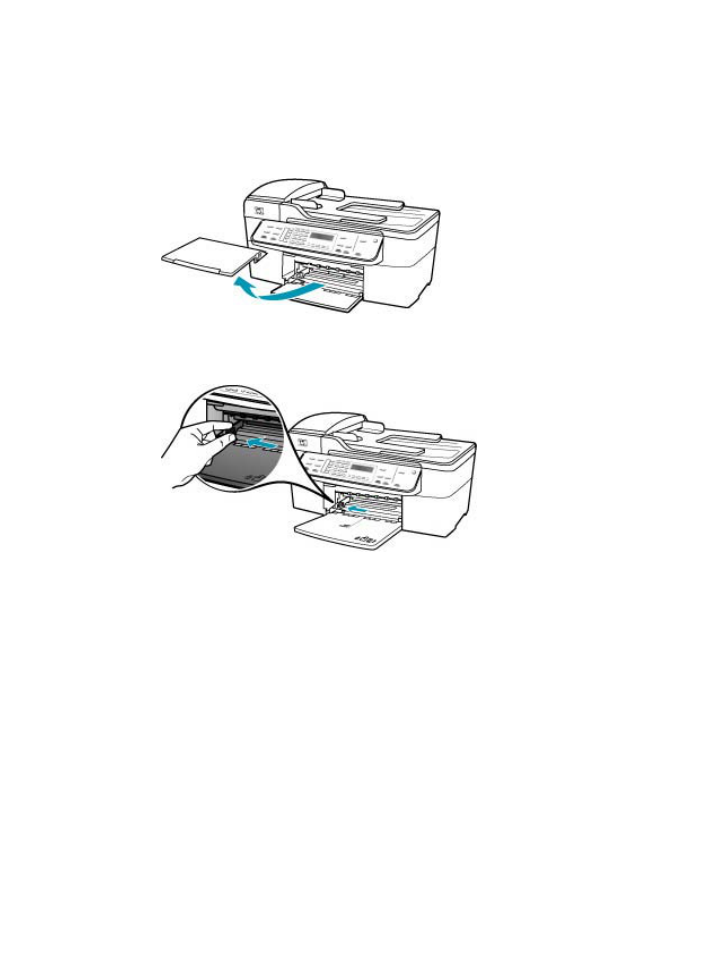
解決方法
: 給紙トレイから用紙をすべて取り出し、以下の手順に従って再
度セットします。
フルサイズの用紙をセットするには
1.
排紙トレイを取り外します。
2.
横方向用紙ガイドを一番外側の位置までスライドさせます。
3.
平らな面で用紙の端を揃え、次の点を確認します。
•
用紙に破れ、ほこり、しわ、端の折れや波打ちがないこと
•
セットするすべての用紙が同じサイズ、同じ種類であること
第
11 章
194
トラブルシューティング
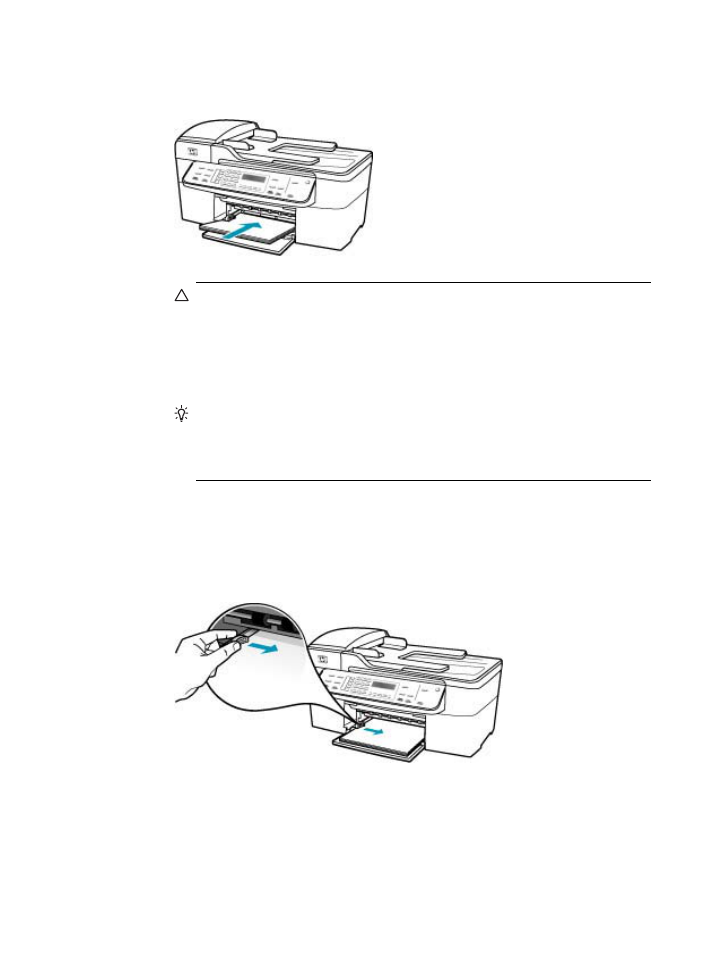
4.
印刷面を下にして、用紙の短辺を給紙トレイに挿入します。用紙の束の
先端が止まるまで奥に差し込んでください。
注意
給紙トレイに用紙をセットするときは、
HP All-in-One が停止
し、静かになっていることを確認してください。
HP All-in-One がプ
リント
カートリッジをクリーニングしていたり、その他のタスクを
実行していると、用紙が途中で止まり、正しく装着されない場合が
あります。用紙を手動で押し込むと、
HP All-in-One から空白のペー
ジが排紙されます。
ヒント
レター
ヘッドを使用する場合は、ページの上側から先に入
れ、印刷面を下にしてください。フルサイズ用紙およびレターヘッ
ドのセット方法については、給紙トレイの底面にある図を参照して
ください。
5.
横方向用紙ガイドを、用紙の端に当たって止まるまでスライドさせま
す。
給紙トレイに用紙を入れすぎないようにしてください。用紙の束がきち
んと給紙トレイの中に収まり、横方向用紙ガイドの上端より低いことを
確認してください。
印刷のトラブルシューティング
195
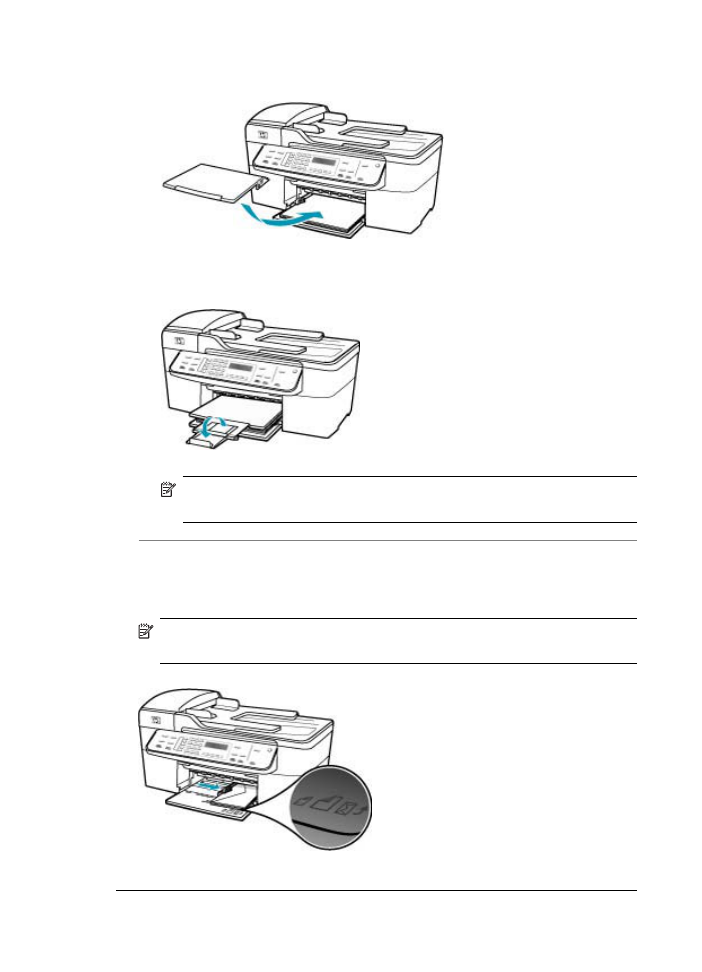
6.
排紙トレイを元に戻します。
7.
延長排紙トレイを手前に跳ね上げます。
注記
リーガル
サイズの用紙を使用する場合は、用紙補助トレイを
閉じておいてください。
原因
: 封筒が正しくセットされていません。
解決方法
: 給紙トレイから用紙をすべて取り出します。封筒のふたが上向
きで左側にくるように、封筒を給紙トレイの奥まで入れてセットします。
注記
封筒のとじ目を内側に折り込んでおくと、紙詰まりを防ぐことが
できます。
第
11 章
196
トラブルシューティング
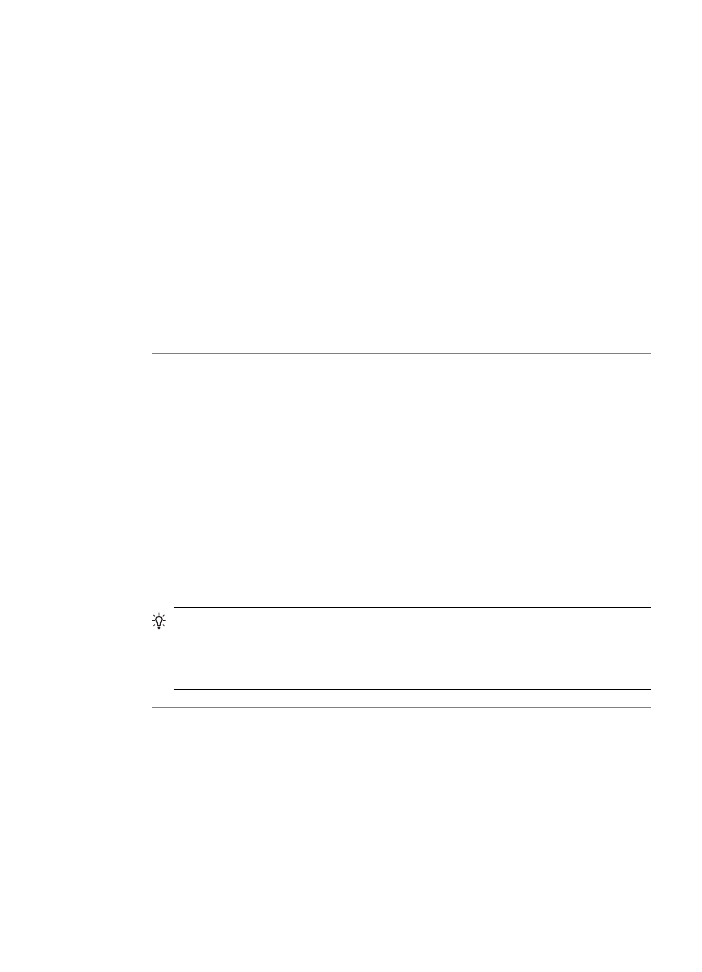
文字やグラフィックがページの端で欠ける
原因
: お使いのソフトウェア アプリケーションで余白が正しく設定されて
いません。
解決方法
: 原稿の余白設定値は、HP All-in-One の印刷可能領域を超えない
ようにしてください。
余白の設定値を確認するには
1.
HP All-in-One に印刷の実行を命令する前に、印刷ジョブを確認します。
2.
余白を確認します。
HP All-in-One では、ソフトウェア アプリケーションで設定された余白
が
HP All-in-One の最小余白より大きい場合は、アプリケーション側の
設定値が使われます。
3.
余白が条件を満たしていない場合は、印刷ジョブをキャンセルして、ソ
フトウェア
アプリケーションで余白を調整します。
原因
: 印刷している文書のサイズが、給紙トレイにセットされている用紙
のサイズより大きいサイズです。
解決方法
: 印刷しようとしている文書のレイアウトが、HP All-in-One がサ
ポートしている用紙サイズに収まることを確認してください。
印刷レイアウトのプレビューを表示するには
1.
正しいサイズの用紙を給紙トレイにセットします。
2.
HP All-in-One で印刷する前に、印刷ジョブのプレビューを表示します。
3.
文書のグラフィックを見て、現在のサイズが
HP All-in-One の印刷可能
領域内に収まることを確認してください。
4.
グラフィックがページの印刷可能領域内に収まらない場合は、印刷ジョ
ブをキャンセルします。
ヒント
ソフトウェア
アプリケーションによっては、現在選択されてい
る用紙サイズに合わせて文書のサイズを調整することができるものもあ
ります。また、印刷の
[用紙設定] ダイアログ ボックスから、文書のサ
イズを調整することもできます。
原因
: 用紙が正しくセットされていません。
解決方法
: 給紙エラーが発生すると、ドキュメントの一部が欠ける可能性
があります。
印刷のトラブルシューティング
197
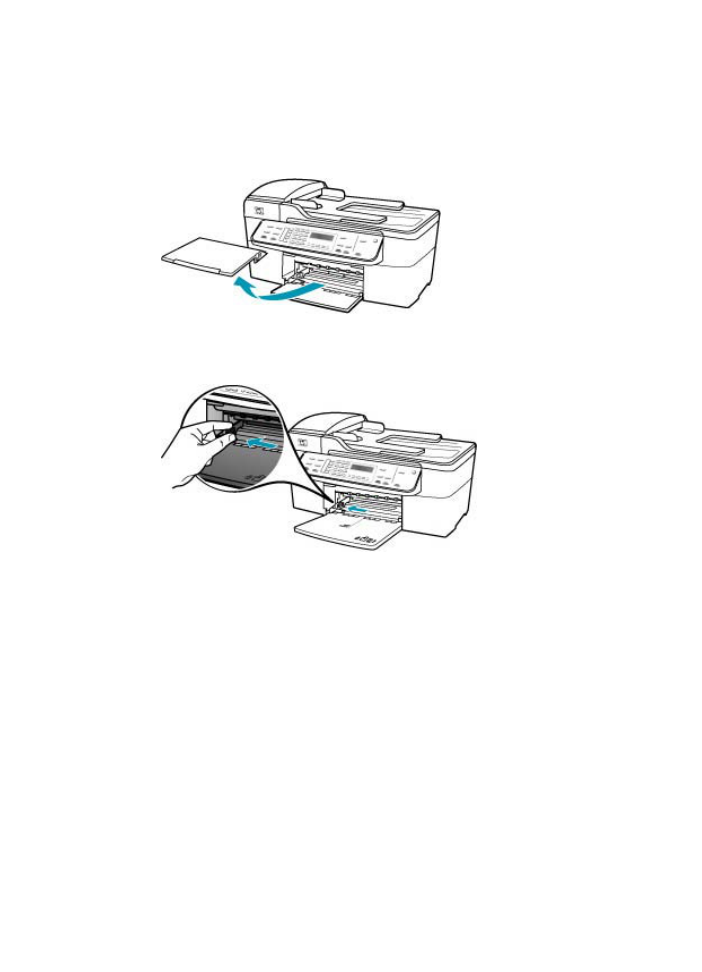
給紙トレイから用紙をすべて取り出し、以下の手順に従って再度セットし
ます。
フルサイズの用紙をセットするには
1.
排紙トレイを取り外します。
2.
横方向用紙ガイドを一番外側の位置までスライドさせます。
3.
平らな面で用紙の端を揃え、次の点を確認します。
•
用紙に破れ、ほこり、しわ、端の折れや波打ちがないこと
•
セットするすべての用紙が同じサイズ、同じ種類であること
第
11 章
198
トラブルシューティング
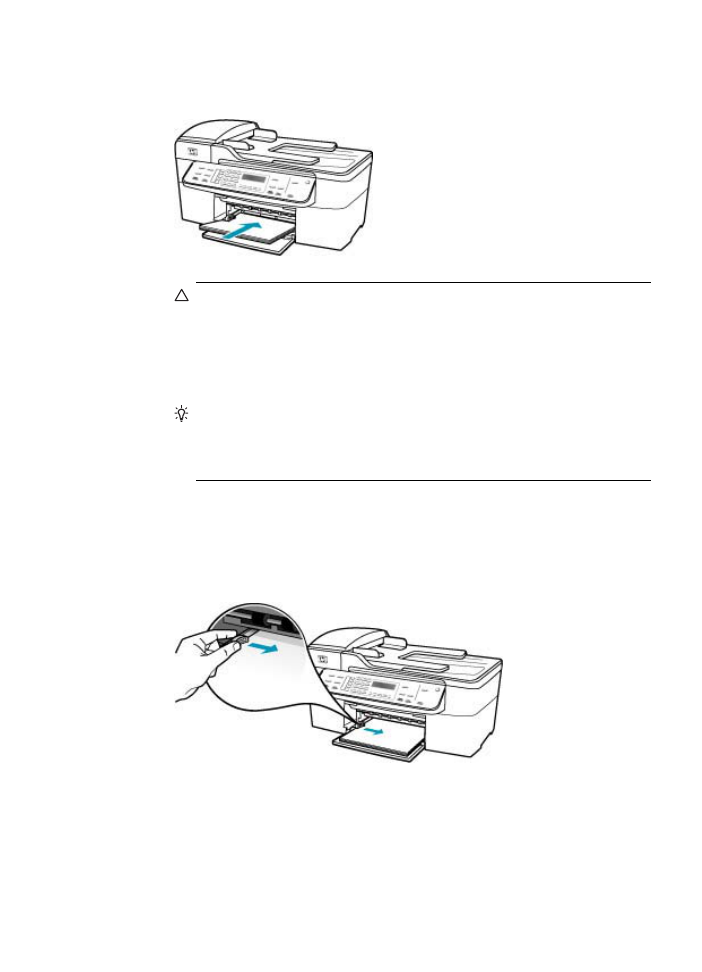
4.
印刷面を下にして、用紙の短辺を給紙トレイに挿入します。用紙の束の
先端が止まるまで奥に差し込んでください。
注意
給紙トレイに用紙をセットするときは、
HP All-in-One が停止
し、静かになっていることを確認してください。
HP All-in-One がプ
リント
カートリッジをクリーニングしていたり、その他のタスクを
実行していると、用紙が途中で止まり、正しく装着されない場合が
あります。用紙を手動で押し込むと、
HP All-in-One から空白のペー
ジが排紙されます。
ヒント
レター
ヘッドを使用する場合は、ページの上側から先に入
れ、印刷面を下にしてください。フルサイズ用紙およびレターヘッ
ドのセット方法については、給紙トレイの底面にある図を参照して
ください。
5.
横方向用紙ガイドを、用紙の端に当たって止まるまでスライドさせま
す。
給紙トレイに用紙を入れすぎないようにしてください。用紙の束がきち
んと給紙トレイの中に収まり、横方向用紙ガイドの上端より低いことを
確認してください。
印刷のトラブルシューティング
199
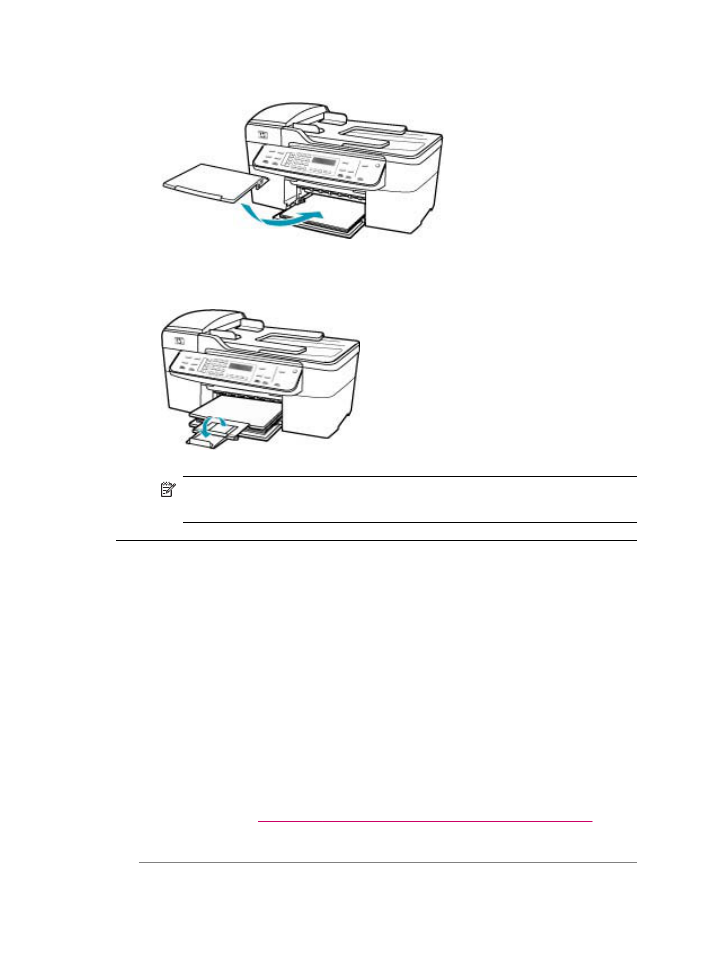
6.
排紙トレイを元に戻します。
7.
延長排紙トレイを手前に跳ね上げます。
注記
リーガル
サイズの用紙を使用する場合は、用紙補助トレイを
閉じておいてください。
印刷中に空白ページが排紙される
原因
: 黒い文字を印刷している場合に HP All-in-One から何も印刷されず
に排紙されるときは、黒プリント
カートリッジが空になっている可能性が
あります。
解決方法
: プリント カートリッジのインク残量レベルをチェックします。
プリント
カートリッジのインク残量が少ない、またはインクがまったくな
い場合、プリント
カートリッジの交換が必要になることがあります。
プリント
カートリッジのインク残量が十分であるのに問題が解消されない
場合は、セルフテスト
レポートを印刷し、プリント カートリッジに問題が
あるかどうかを判断します。セルフテスト
レポートで問題が確認された場
合、プリント
カートリッジのクリーニングを行ってください。問題が解消
されない場合は、プリント
カートリッジの交換が必要です。
詳細については、
プリント
カートリッジのトラブルシューティング
を参照
してください。
原因
: 印刷している文書に、余分な空白ページが含まれています。
第
11 章
200
トラブルシューティング
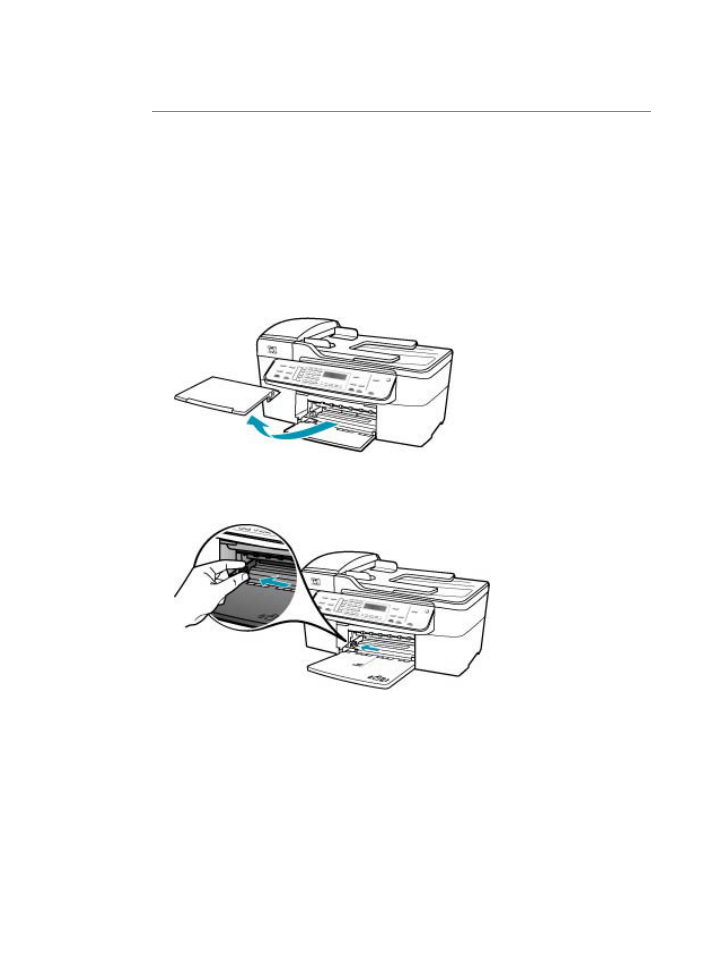
解決方法
: ソフトウェア アプリケーションで文書ファイルを開き、文書の
終わりに余分なページまたは線が入っていないか確認してください。
原因
: HP All-in-One が用紙を 2 枚給紙しています。
解決方法
: HP All-in-One の用紙の残りが少なくなった場合は、給紙トレイ
に用紙を追加してください。給紙トレイに用紙が十分ある場合は、用紙を
取り除いて、平らな面で用紙の端を揃えて、給紙トレイに再度用紙をセッ
トしてください。印刷ジョブを続けるには、
HP All-in-One のコントロー
ル
パネルにある OK ボタンを押します。
フルサイズの用紙をセットするには
1.
排紙トレイを取り外します。
2.
横方向用紙ガイドを一番外側の位置までスライドさせます。
3.
平らな面で用紙の端を揃え、次の点を確認します。
•
用紙に破れ、ほこり、しわ、端の折れや波打ちがないこと
•
セットするすべての用紙が同じサイズ、同じ種類であること
印刷のトラブルシューティング
201
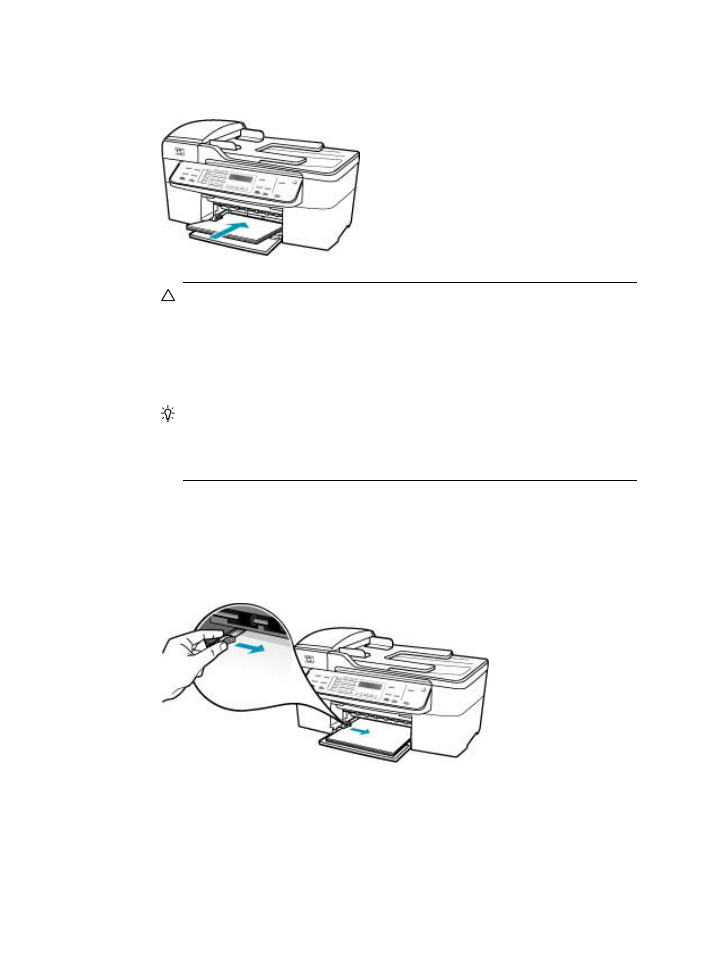
4.
印刷面を下にして、用紙の短辺を給紙トレイに挿入します。用紙の束の
先端が止まるまで奥に差し込んでください。
注意
給紙トレイに用紙をセットするときは、
HP All-in-One が停止
し、静かになっていることを確認してください。
HP All-in-One がプ
リント
カートリッジをクリーニングしていたり、その他のタスクを
実行していると、用紙が途中で止まり、正しく装着されない場合が
あります。用紙を手動で押し込むと、
HP All-in-One から空白のペー
ジが排紙されます。
ヒント
レター
ヘッドを使用する場合は、ページの上側から先に入
れ、印刷面を下にしてください。フルサイズ用紙およびレターヘッ
ドのセット方法については、給紙トレイの底面にある図を参照して
ください。
5.
横方向用紙ガイドを、用紙の端に当たって止まるまでスライドさせま
す。
給紙トレイに用紙を入れすぎないようにしてください。用紙の束がきち
んと給紙トレイの中に収まり、横方向用紙ガイドの上端より低いことを
確認してください。
第
11 章
202
トラブルシューティング
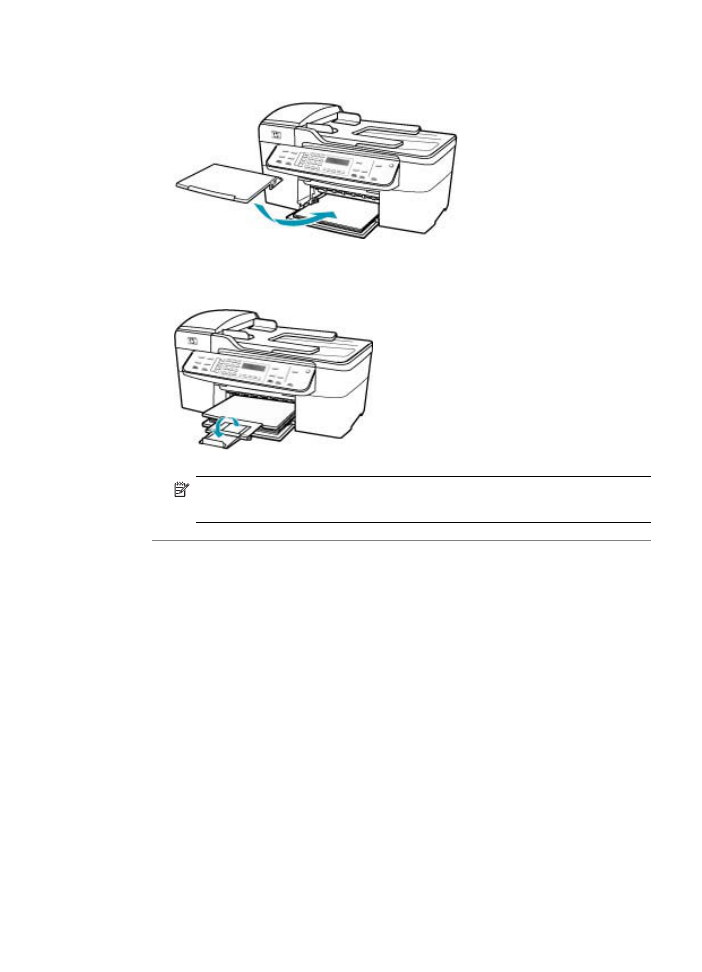
6.
排紙トレイを元に戻します。
7.
延長排紙トレイを手前に跳ね上げます。
注記
リーガル
サイズの用紙を使用する場合は、用紙補助トレイを
閉じておいてください。
原因
: 保護用プラスチック テープの一部がプリント カートリッジに残っ
ています。
解決方法
: 各プリント カートリッジを確認してください。保護テープを銅
色の接点から取り外しても、インク
ノズルをふさいでいる可能性がありま
す。テープがインク
ノズルをふさいでいる場合は、プリント カートリッジ
印刷のトラブルシューティング
203
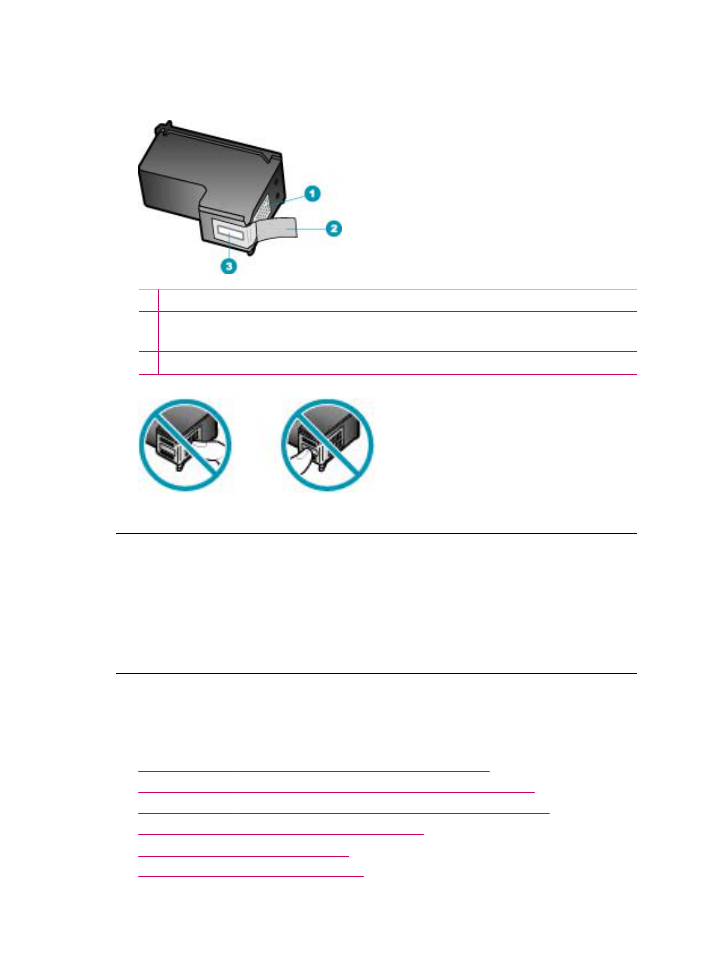
からテープを注意深く取り除いてください。銅色の接点やインク
ノズルに
は触れないでください。
1 銅色の接点
2 ピンクのつまみの付いた保護テープ (本体に取り付ける前に取り外してくださ
い
)
3 テープの下にあるインク ノズル
写真を印刷するときに、
HP All-in-One の内部がインクで汚れる
原因
: フチ無し印刷設定では、給紙トレイにフォト用紙をセットする必要
があります。フチ無し印刷設定では、フォト用紙をセットしてください。
解決方法
: フチ無し印刷を実行する前に、給紙トレイにフォト用紙がセッ
トされていることを確認してください。